|
段彩陰影図の作成
段彩陰影図は、視点を標高メッシュデータの中心の真上無間距離のところに置き、標高をカラーグラデーションで表現、さらに指定した光源に対応する地形の影を加えて立体的に表現するものです。
数値地図標高を取り込むと作成される標高メッシュプロジェクトファイル(*.nem)から段彩陰影図を作成する事ができます。また等高線を付加する機能もあります。
- ■ 段彩陰影図を作成する
-
- [ホーム]-[ファイル]-[新規]-[標高メッシュ]を選択します。
- [標高メッシュデータの組み立て]ダイアログボックスが表示されますので、設定を行ないます。
設定方法については、 標高メッシュデータの組立 を参照して下さい。 標高メッシュデータの組立 を参照して下さい。
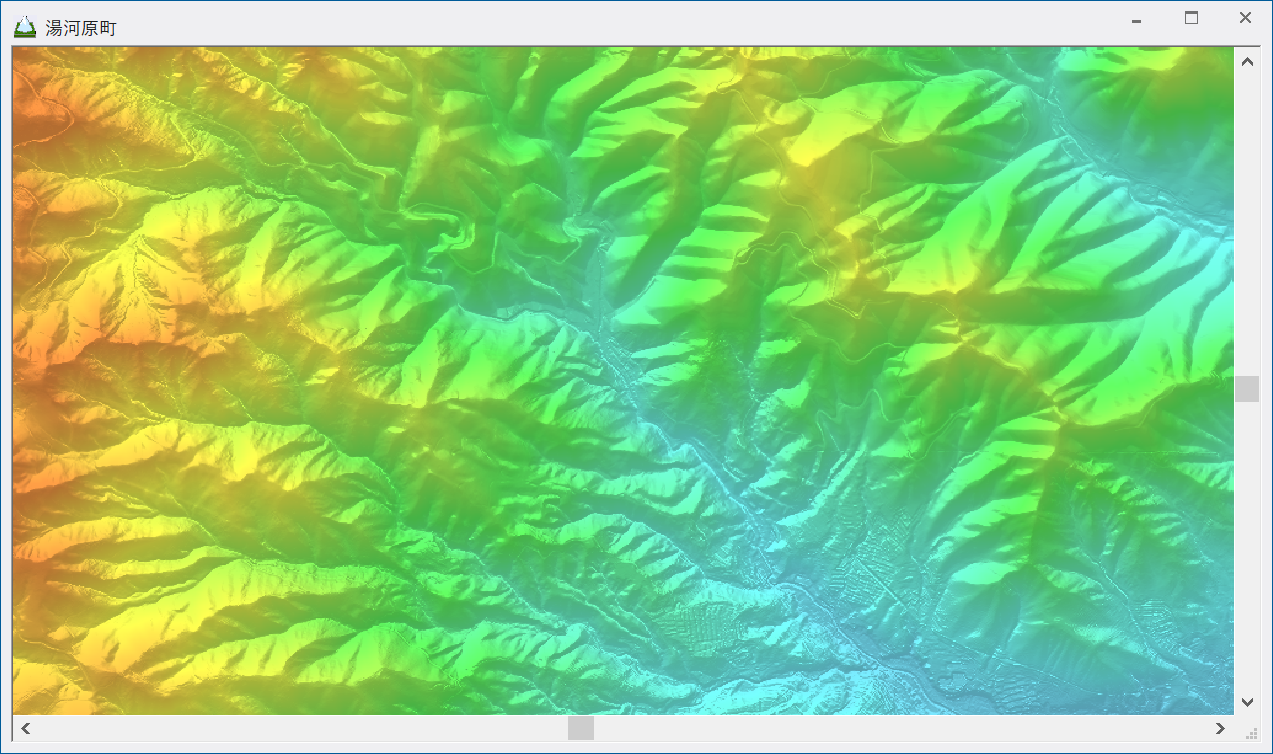
- 標高メッシュデータをアクティブにして、[標高]-[効果]-[段彩陰影図]を選択します。
- [段彩陰影図]ダイアログボックスが表示されますので、詳細設定を行ない<OK>ボタンを押して下さい。
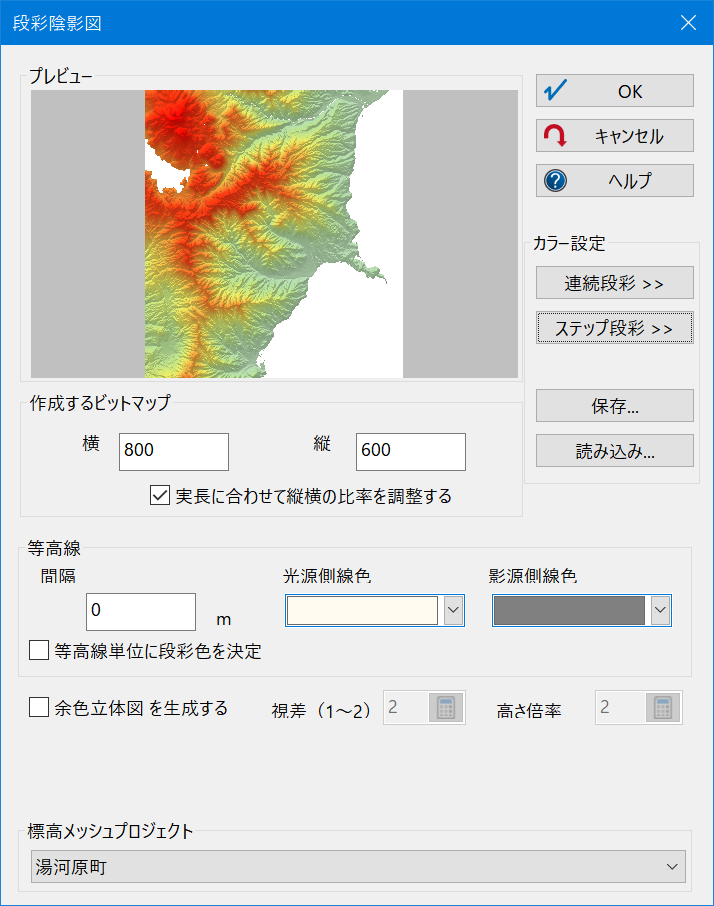
- [作成するビットマップ]
- 作成するイメージデータのサイズを横・縦それぞれテキストエリアに指定します。単位はピクセルです。
- [実長に合わせて縦横の比率を調整する]チェックボックス
-
- ONの場合
- 実長に合わせて縦横の比率を調整を調整したピクセル数になります。
- OFFの場合
- テキストエリアに入力した指定のピクセル数になります。
- [カラー設定]
-
- 連続段彩
- ボタンを押すと[カラー設定]ダイアログボックスが表示されますので、グラデーションカラーを設定し<OK>ボタンを押して下さい。
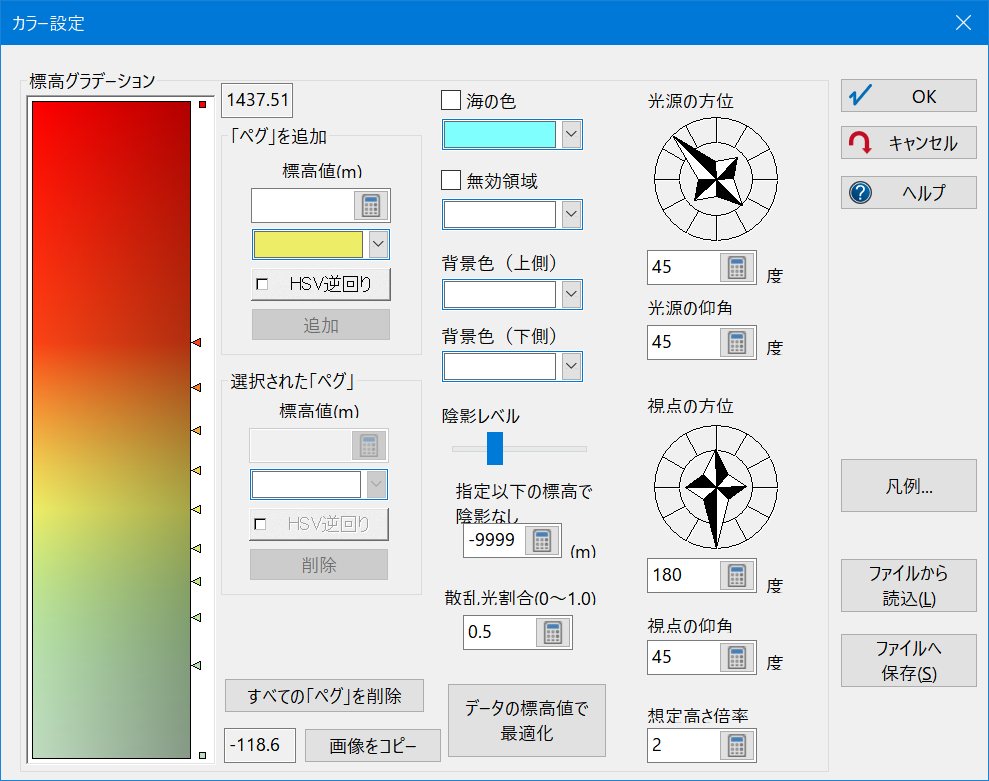
- ステップ段彩
- ボタンを押すと[カラー設定 2]ダイアログボックスが表示されますので、段彩色を設定し<OK>ボタンを押して下さい。
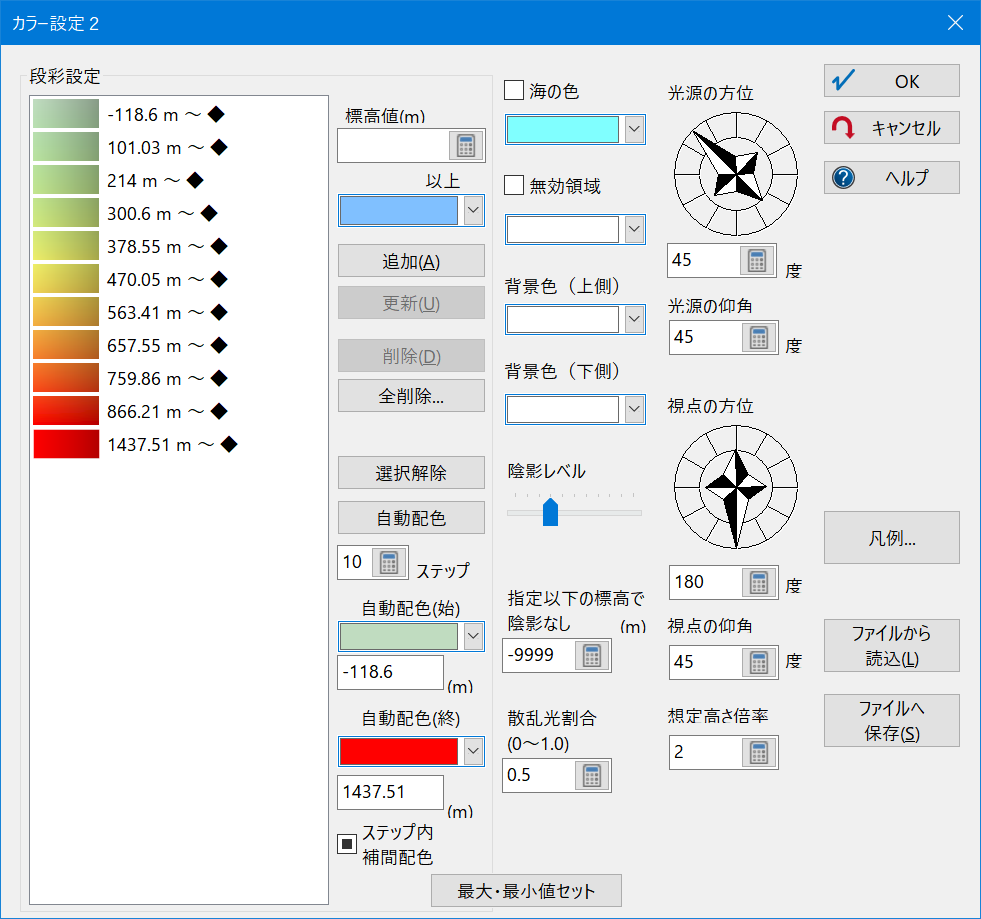
- [等高線]
-
- 間隔
- 等高線を描画する間隔をm単位で指定します。
等高線が必要ない場合は、0に設定して下さい。
- 光源側線色
- 光源側の等高線を描画する色が表示されています。
色を変更したい場合は、このパレットボタンを押すと、[色の設定]ダイアログボックスが表示されますので、好みの色に設定して下さい。
通常は、白または明るい色を設定します。
- 影源側線色
- 光源と反対(影)側の等高線を描画する色が表示されています。
色を変更したい場合は、このパレットボタンを押すと、[色の設定]ダイアログボックスが表示されますので、好みの色に設定して下さい。
通常は、黒または暗い色を設定します。
- [等高線単位に段彩色を決定]チェックボックス
- ONの場合、上の[間隔]で設定した等高線の値を元にして、段彩色を付けます。
- コマンドを実行するとイメージデータファイルが作成されます。
※ 仕上がりイメージデータの色や影の微調整は[特殊]-[輝度調整]、[効果]で行なって下さい。
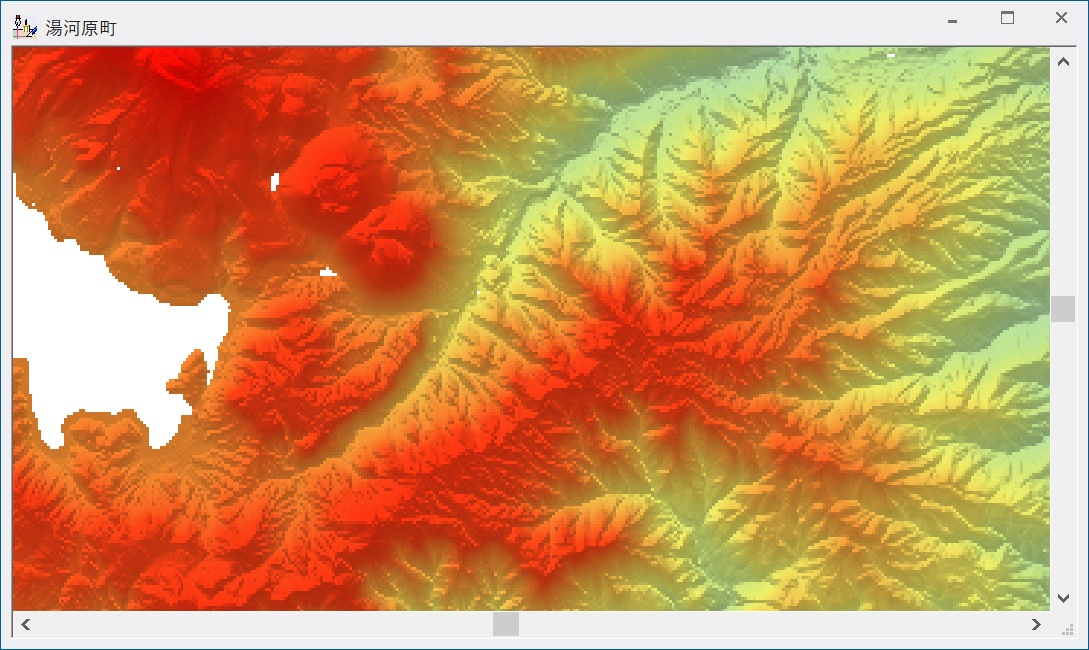
- ■ 等高線を付加する
-
- [段彩陰影図]ダイアログボックスの等高線間隔を0(ゼロ)m以上に設定すると、段彩陰影図に標高線を付加できます。
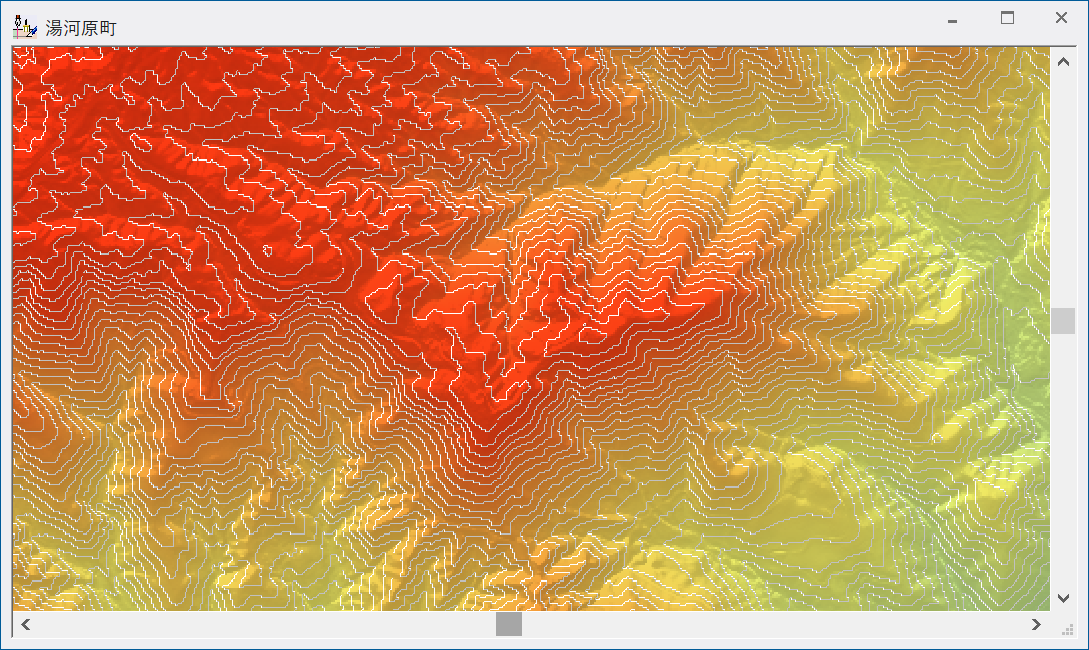
- また、[等高線単位に段彩色を決定]チェックボックスがONの場合、[等高線]の「間隔」で設定した等高線の値を元にして、段彩色を付けます。
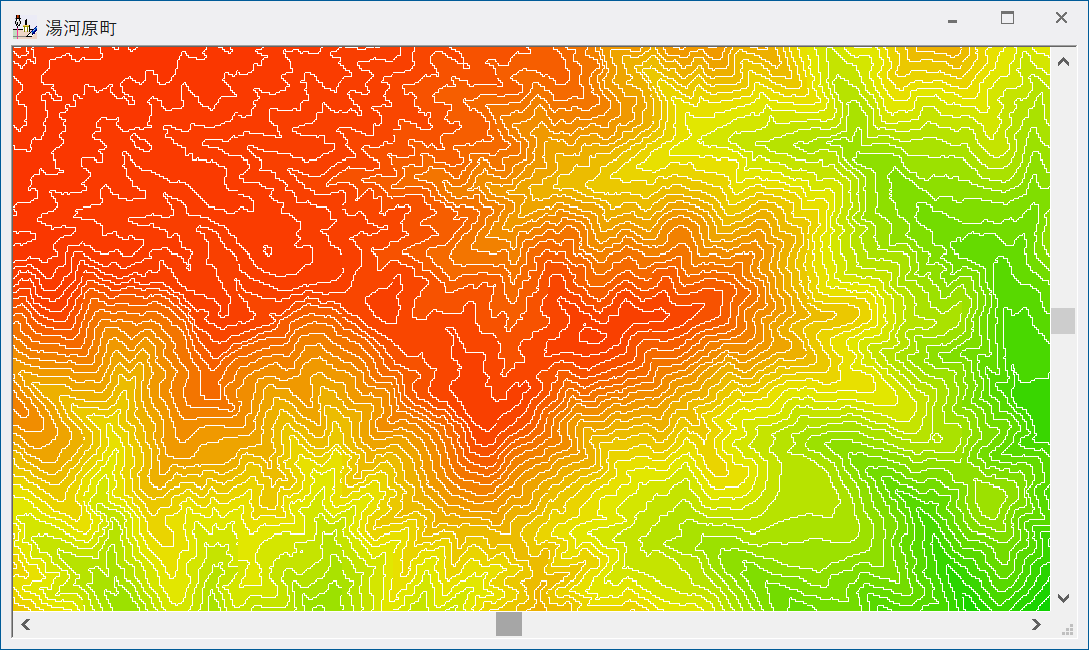
|
















